Η προσθήκη φυσικών φαινομένων στις φωτογραφίες μπορεί να προσθέσει μια πινελιά μαγείας σε αυτές τις ωραίες λήψεις. Ένα ουράνιο τόξο είναι ένα ιδιαίτερα συναρπαστικό στοιχείο που προσθέτει βάθος και χρώμα σε κάθε εικόνα. Σε αυτόν τον οδηγό βήμα προς βήμα, θα σας δείξω πώς να δημιουργήσετε αποτελεσματικά ένα ουράνιο τόξο και να το ενσωματώσετε στη φωτογραφία σας.
Βασικές γνώσεις
- Μπορείτε να δημιουργήσετε ένα ουράνιο τόξο χρησιμοποιώντας ακτινικές διαβαθμίσεις.
- Τα εσωτερικά χρώματα του ουράνιου τόξου πρέπει να είναι πιο φωτεινά για να φαίνεται πιο ρεαλιστικό.
- Χρησιμοποιήστε μια τεχνική θόλωσης για να ενσωματώσετε το ουράνιο τόξο απαλά στο τοπίο.
Οδηγίες βήμα προς βήμα
Αρχικά, ανοίξτε την εικόνα σας σε λογισμικό επεξεργασίας εικόνας που υποστηρίζει εργαλεία διαβαθμίσεων.

1. Σχεδιάστε την κλίση
Το πρώτο βήμα είναι να δημιουργήσετε τη δική σας διαβάθμιση. Για να το κάνετε αυτό, επιλέξτε το εργαλείο διαβάθμισης. Έχετε τη δυνατότητα να ρυθμίσετε τη διαφάνεια ολόκληρης της διαβάθμισης ρυθμίζοντας το ρυθμιστικό αδιαφάνειας. Ρυθμίστε τη διαφάνεια της περιοχής του ουράνιου τόξου σε περίπου 80%, ενώ η εξωτερική περιοχή θα πρέπει να παραμείνει εντελώς διαφανής.
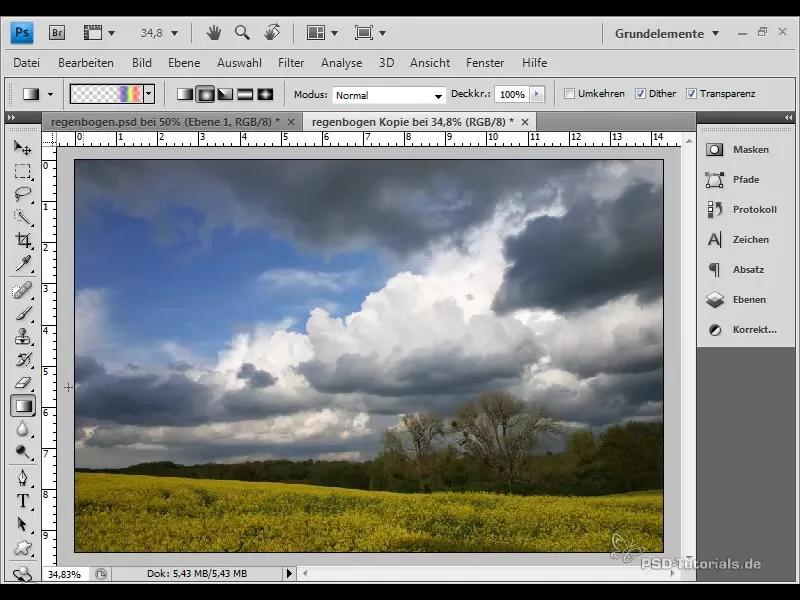
Τώρα προσθέστε τα χρώματα του ουράνιου τόξου: ξεκινήστε με το μοβ και προχωρήστε προς το μπλε, το πράσινο, το κίτρινο, το πορτοκαλί και το κόκκινο. Κάντε κλικ στα επιμέρους χρώματα για να τα ρυθμίσετε και μετακινήστε τα αν χρειαστεί μέχρι να είστε ευχαριστημένοι με την κλίση.
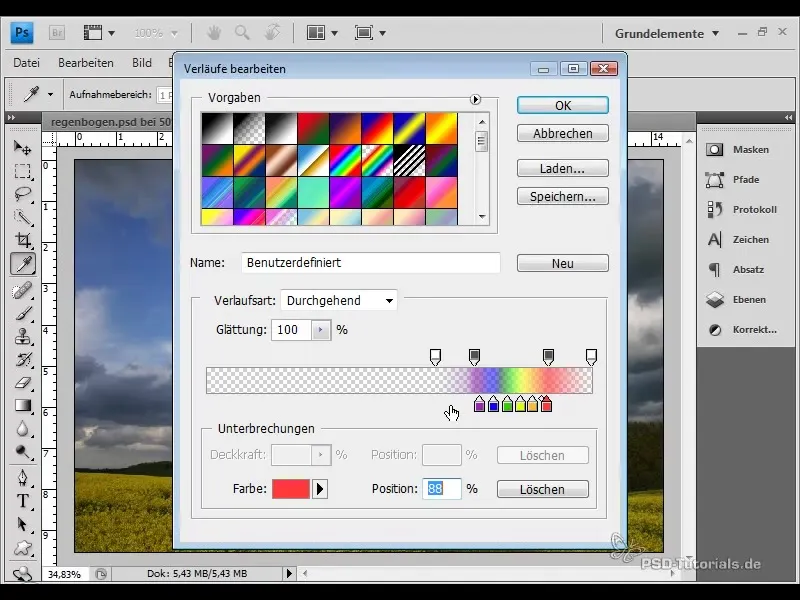
2. Δημιουργία και εφαρμογή ακτινικής διαβάθμισης
Μόλις η διαβάθμιση είναι έτοιμη, επιβεβαιώστε την. Στη συνέχεια, επιλέγετε μια ακτινική διαβάθμιση στην παλέτα στρώσεων και δημιουργείτε μια νέα στρώση. Η διαβάθμιση τοποθετείται σε αυτό το νέο επίπεδο. Αυτό θα σας επιτρέψει να δημιουργήσετε ένα ωραίο στρογγυλό σχήμα για το ουράνιο τόξο σας.
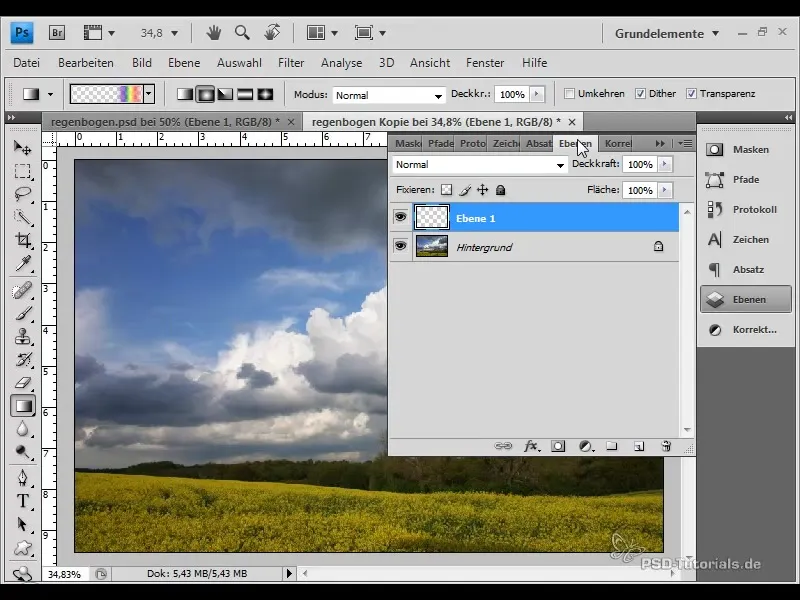
Για να προσαρμόσετε περαιτέρω το σχήμα, μπορείτε να κρατήσετε πατημένο το ποντίκι σας για να σύρετε το ουράνιο τόξο στο επιθυμητό πλάτος. Στη συνέχεια, μετακινήστε το ουράνιο τόξο στην επιθυμητή θέση στην εικόνα.
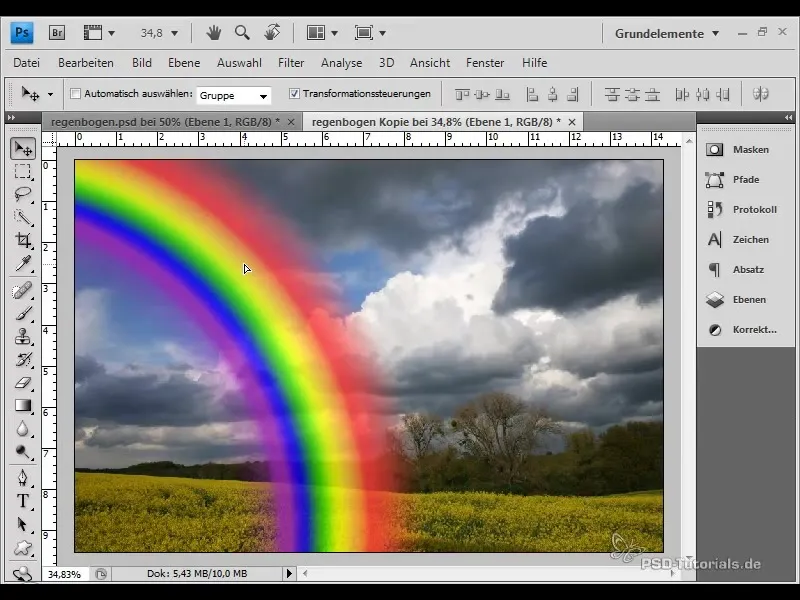
3. Ρυθμίστε τους τρόπους μετασχηματισμού και εξασθένισης
Για να κάνετε το ουράνιο τόξο ακόμα πιο ρεαλιστικό, μπορείτε να το μετασχηματίσετε. Για να το κάνετε αυτό, κρατήστε πατημένο το πλήκτρο "Ctrl" και πατήστε "T" για να κάνετε το ουράνιο τόξο λεπτότερο. Η λειτουργία ανάμειξης πρέπει να ρυθμιστεί σε "Αρνητική πολλαπλή" για να αποκρύψετε τις πληροφορίες του μαύρου χρώματος από τα χρώματα και να δημιουργήσετε μια ημιδιαφανή εμφάνιση.
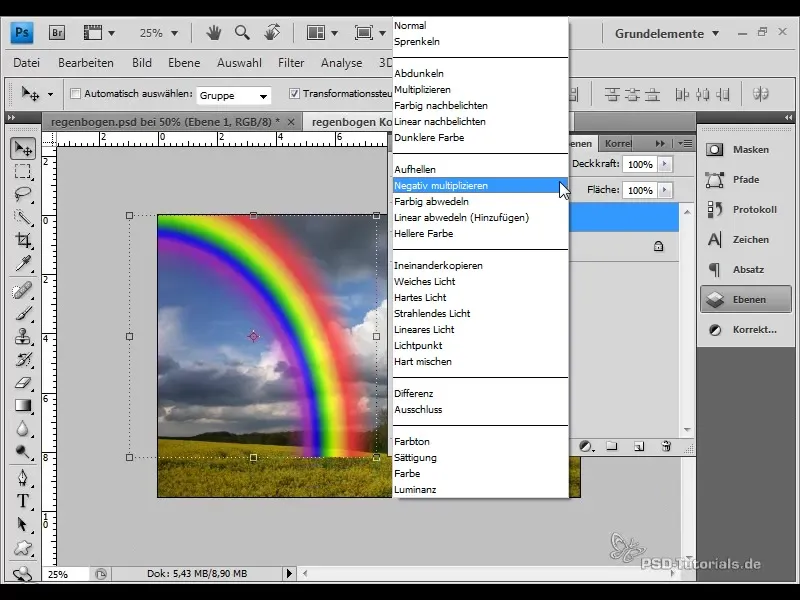
Τώρα μπορείτε να δείτε ότι το ουράνιο τόξο φαίνεται σχεδόν έτοιμο. Για να βελτιστοποιήσετε τη μετάβαση, μειώστε την αδιαφάνεια λίγο περισσότερο στο 80%.
4. Θόλωση του ουράνιου τόξου
Για να ενσωματώσετε το ουράνιο τόξο αρμονικά στην εικόνα, θα πρέπει να το θολώσετε. Για να το κάνετε αυτό, μετατρέψτε τη στρώση σε έξυπνο αντικείμενο, στη συνέχεια μεταβείτε στο "Φίλτρο" και επιλέξτε "Θόλωση". Μια τιμή γύρω στα 40 pixels εξασφαλίζει ότι το ουράνιο τόξο εμφανίζεται ελαφρώς θολό και επομένως πιο απρόσκοπτο.
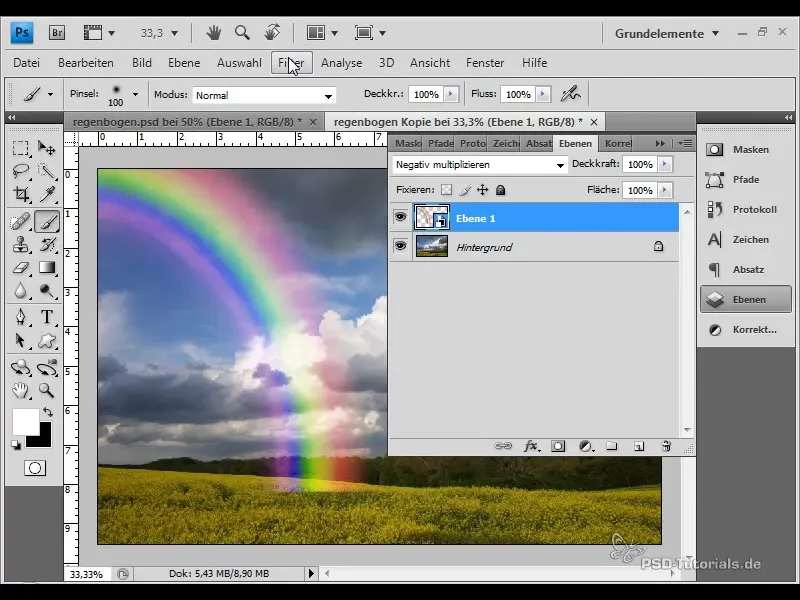
5. Προσθήκη μάσκας στρώματος
Ήρθε η ώρα να προσθέσετε μια μάσκα στρώματος για να συνδυάσετε τέλεια το ουράνιο τόξο με το τοπίο. Χρησιμοποιήστε ένα μαύρο πινέλο για να κινηθείτε κατά μήκος της άκρης του ουράνιου τόξου για να το αποκρύψετε μερικώς. Εάν είναι απαραίτητο, αυξήστε το επίπεδο ζουμ για να μπορέσετε να εργαστείτε με μεγαλύτερη ακρίβεια.
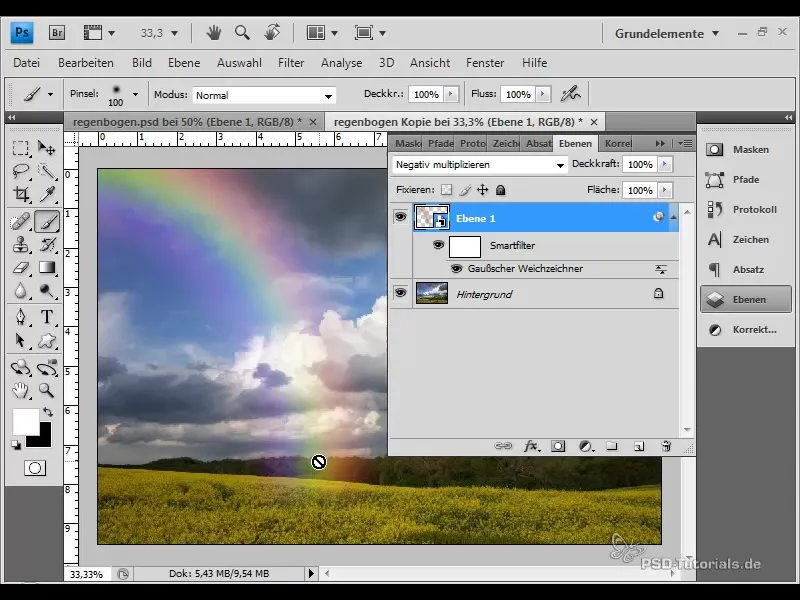
6. Ρυθμίστε τη φωτεινότητα
Για να κάνετε την εσωτερική περιοχή του ουράνιου τόξου πιο φωτεινή, προσθέστε μια διόρθωση για τη φωτεινότητα και την αντίθεση. Ρυθμίστε την αύξηση περίπου στο 40%. Χρησιμοποιήστε ένα πιο μαλακό πινέλο για να μειώσετε τη φωτεινότητα της εξωτερικής περιοχής για να εξασφαλίσετε μια ομαλή μετάβαση.
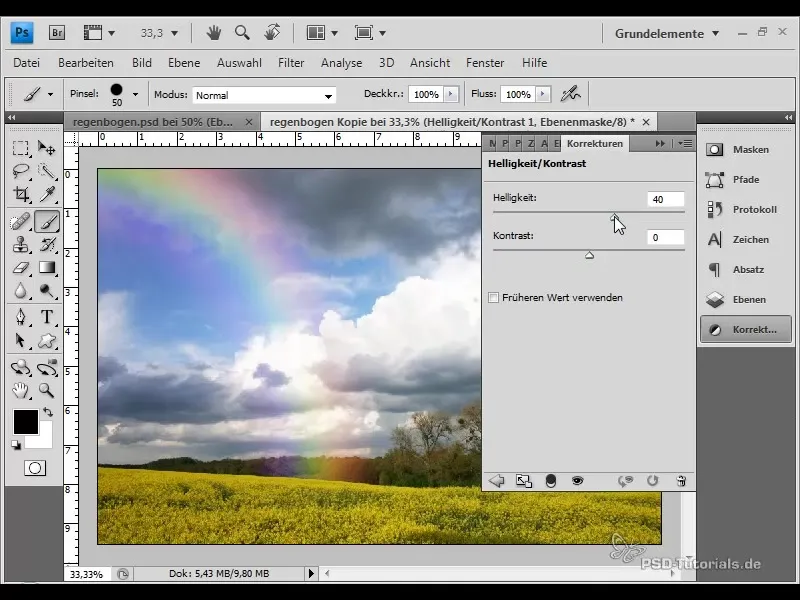
7. Λεπτομερής ρύθμιση του ουράνιου τόξου
Μπορείτε να χρησιμοποιήσετε αυτό το τελευταίο βήμα για να στρογγυλοποιήσετε ακόμη περισσότερο το ουράνιο τόξο. Η ρύθμιση της αδιαφάνειας και η επανεπεξεργασία συγκεκριμένων περιοχών με το πινέλο θα διασφαλίσει ότι το ουράνιο τόξο ενσωματώνεται απρόσκοπτα στην εικόνα.
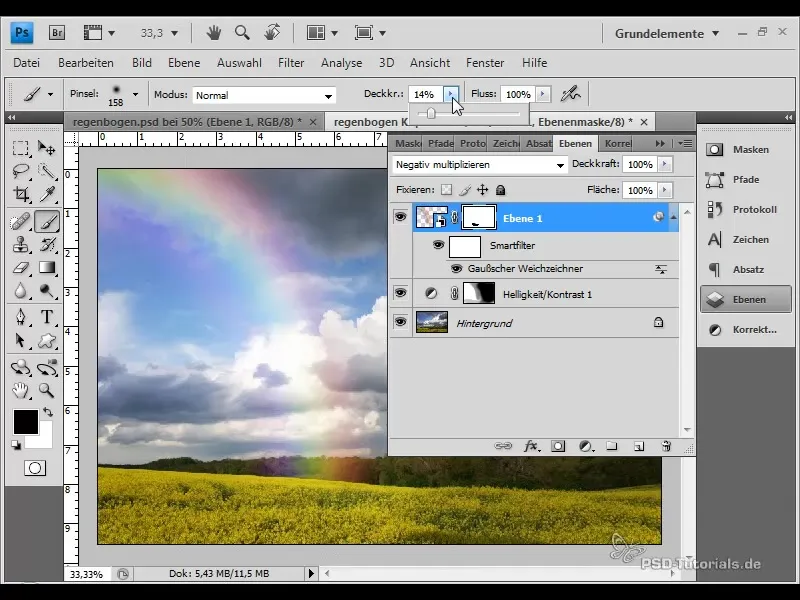
Τώρα μπορείτε να ελέγξετε την εφαρμογή του ουράνιου τόξου. Απενεργοποιήστε το επίπεδο για να δείτε μια σύγκριση πριν και μετά και να διαπιστώσετε τη διαφορά.
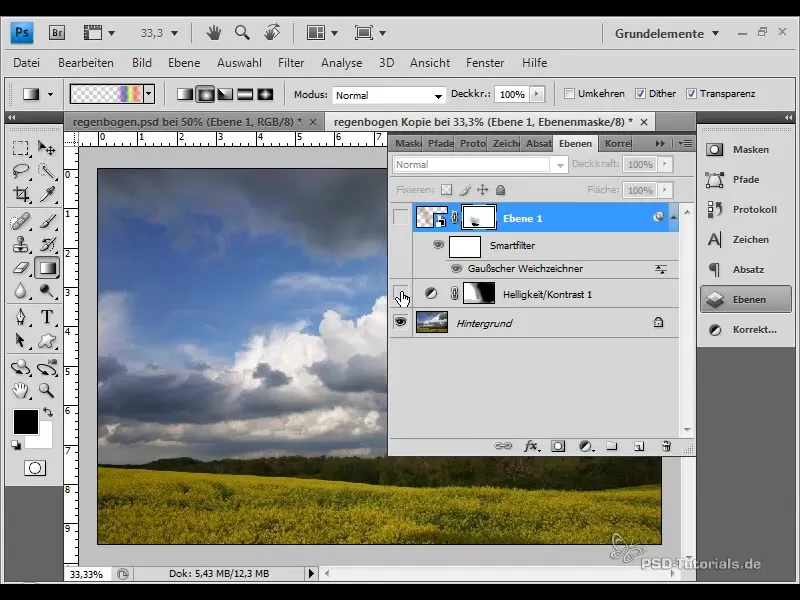
Περίληψη
Σε αυτό το σεμινάριο μάθατε πώς να δημιουργείτε ένα ουράνιο τόξο και να το προσθέτετε ρεαλιστικά σε μια εικόνα. Η διαδικασία αποτελείται από διάφορα βήματα, ξεκινώντας από το σχεδιασμό της διαβάθμισης, την εφαρμογή της σε μια νέα στρώση και τη ρύθμιση της φωτεινότητας και της θόλωσης του ουράνιου τόξου. Με αυτές τις τεχνικές, θα είστε σε θέση να βελτιώσετε τις φωτογραφίες σας με τη μαγεία του ουράνιου τόξου.
Συχνές ερωτήσεις
Πώς μπορώ να δημιουργήσω μια χρωματική διαβάθμιση για το ουράνιο τόξο;Χρησιμοποιήστε το εργαλείο διαβάθμισης και προσθέστε τα φασματικά χρώματα από το βιολετί έως το κόκκινο.
Γιατί πρέπει να θολώσω το ουράνιο τόξο;Για να δημιουργήσετε μια ομαλή μετάβαση στο τοπίο και να κάνετε τη συνολική εικόνα να φαίνεται πιο ρεαλιστική.
Πώς μπορώ να προσαρμόσω τη φωτεινότητα του ουράνιου τόξου;Προσθέστε μια διόρθωση για τη φωτεινότητα και την αντίθεση και προσαρμόστε την τιμή.


